So ändern Sie Ihren Namen auf Instagram vor 14 Tagen
In den Anfängen der sozialen Medien konnten Sie den Namen Ihres Profils mehrmals ändern, doch heute ist die Änderung Ihres Namens in jeder Social-Media-App mit eigenen Einschränkungen verbunden. Wenn Sie Ihren Anzeigenamen oder Benutzernamen auf Instagram ändern möchten, erfahren Sie im folgenden Beitrag, wie oft Sie diese ändern können, wie das geht und was Sie tun können, wenn Sie Ihren Namen auf der Plattform nicht ändern können.
Wie ändere ich den Anzeigenamen und den Benutzernamen auf Instagram?
Instagram bietet zwei Orte für Ihren Namen – Ihren Anzeigenamen und Ihren Benutzernamen, und zum Glück können Sie beide problemlos in der mobilen App ändern.
Unter dem Anzeigenamen gibst du normalerweise deinen richtigen Namen ein, der direkt unter dem Instagram-Bild in deinem Profil erscheint. Der Anzeigename unterliegt keiner Zeichenbeschränkung und muss für Ihr Profil nicht eindeutig sein. Obwohl Sie Ihren Anzeigenamen mehrmals ändern können, können Sie ihn innerhalb eines Zeitraums von zwei Wochen (14 Tagen) nur zweimal und nicht mehr ändern.
Andererseits ist ein Benutzername eine eindeutige Kennung, was bedeutet, dass Ihr genauer Benutzername nur von Ihnen und niemand anderem verwendet werden kann. Sie können einen Benutzernamen mit bis zu 30 Zeichen gleichzeitig hinzufügen, einschließlich Buchstaben, Zahlen, Unterstrichen und Punkten. Im Gegensatz zu Anzeigenamen können Benutzernamen auf Instagram beliebig oft geändert werden, solange der Name, den Sie aktualisieren möchten, zuerst verfügbar ist.
So ändern Sie Ihren Anzeigenamen auf Instagram
Wenn Sie Ihren Anzeigenamen in den letzten 14 Tagen nicht mehrmals geändert haben, können Sie ihn ändern. Öffnen Sie dazu zunächst die Instagram-App auf Ihrem Telefon.

Klicken Sie nun auf das Profilsymbol in der unteren rechten Ecke.

Dadurch wird Ihr Instagram-Profil auf den Bildschirm geladen. Um Ihren Anzeigenamen von hier aus zu ändern, klicken Sie unter Ihrem Kontoprofil auf Profil bearbeiten.

Tippen Sie im angezeigten Bildschirm „Profil bearbeiten“ auf das Textfeld „Name“.
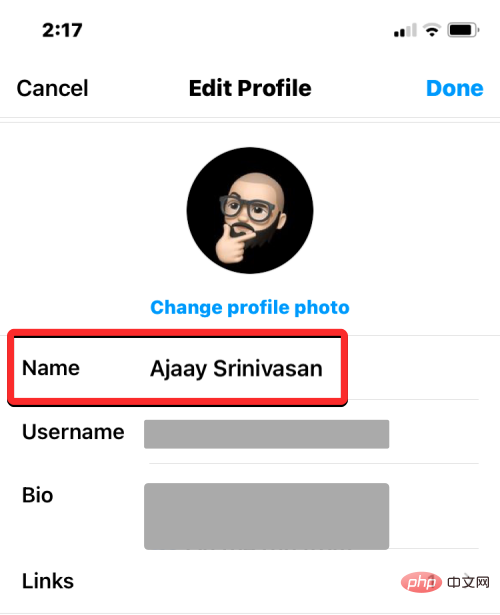
Sie sehen nun den Namensbildschirm mit einem Textfeld, das Ihren aktuellen Anzeigenamen anzeigt.
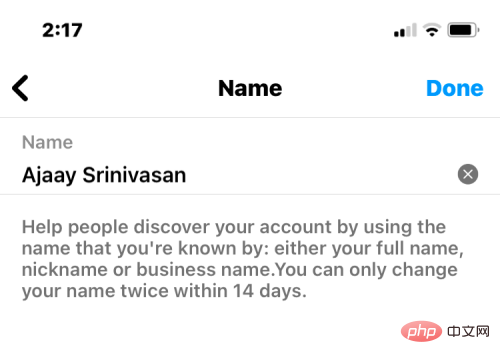
Geben Sie hier Ihren neuen Anzeigenamen in dieses Textfeld ein und klicken Sie oben rechts auf „Fertig“.
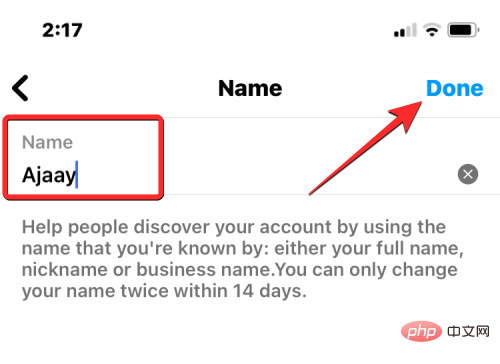
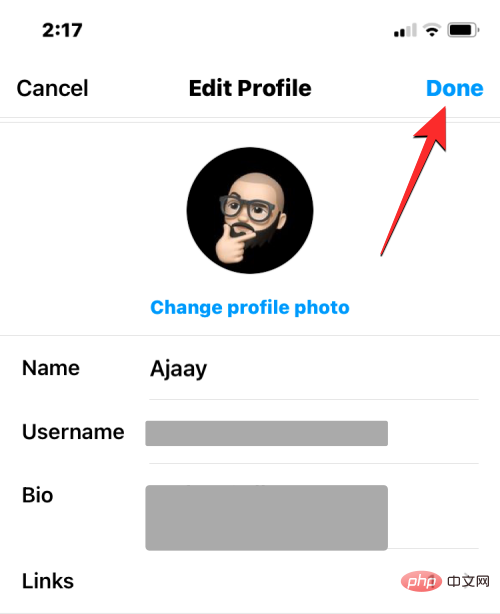 Ihr Instagram-Profil zeigt nun den neuen Anzeigenamen an, den Sie gerade angewendet haben.
Ihr Instagram-Profil zeigt nun den neuen Anzeigenamen an, den Sie gerade angewendet haben.
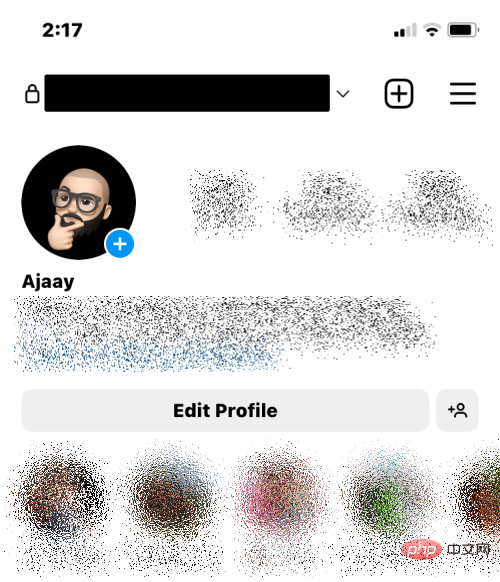 So ändern Sie Ihren Benutzernamen auf Instagram
So ändern Sie Ihren Benutzernamen auf Instagram
Sie können Ihren Benutzernamen auf Instagram in einen neuen Benutzernamen ändern, sofern der neue Benutzername die folgenden Bedingungen erfüllt:
Der neue Benutzername wurde nicht von anderen auf Instagram verwendet- Neue Benutzernamen mit 30 Zeichen oder weniger.
- Der Benutzername enthält keine anderen Zeichen als Buchstaben, Zahlen, Unterstriche und Punkte. Sie können Ihrem Instagram-Benutzernamen keine Leerzeichen und andere Symbole hinzufügen.
- Benutzernamen enthalten keine eingeschränkte Sprache wie z. B. Schimpfwörter.
- Wenn Sie die oben genannten Benutzernamenkriterien kennen, können Sie zunächst die
-App auf Ihrem Telefon öffnen und dann Ihren Benutzernamen ändern.
 Klicken Sie in Instagram auf das
Klicken Sie in Instagram auf das
 Dadurch wird Ihr Instagram-Profil auf den Bildschirm geladen. Um Ihren Benutzernamen von hier aus zu ändern, klicken Sie unter Ihrem Kontoprofil auf
Dadurch wird Ihr Instagram-Profil auf den Bildschirm geladen. Um Ihren Benutzernamen von hier aus zu ändern, klicken Sie unter Ihrem Kontoprofil auf
 Tippen Sie im angezeigten Bildschirm „Profil bearbeiten“ auf das Textfeld „
Tippen Sie im angezeigten Bildschirm „Profil bearbeiten“ auf das Textfeld „
“.
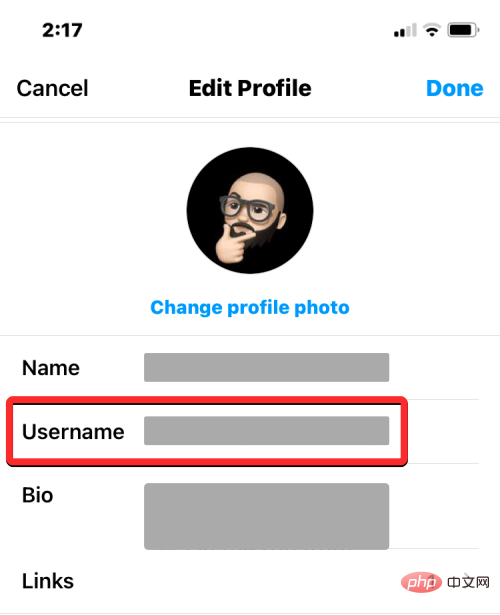 Sie gelangen nun zum Bildschirm „Benutzername“, auf dem oben Ihr aktueller Instagram-Benutzername angezeigt wird. Um einen vorhandenen Benutzernamen zu löschen, klicken Sie auf das
Sie gelangen nun zum Bildschirm „Benutzername“, auf dem oben Ihr aktueller Instagram-Benutzername angezeigt wird. Um einen vorhandenen Benutzernamen zu löschen, klicken Sie auf das
Geben Sie nun den neuen Benutzernamen ein, den Sie für Ihr Instagram-Konto verwenden möchten. Nachdem Sie den neuen Benutzernamen eingegeben haben, klicken Sie zum Abschluss auf in der oberen rechten Ecke.
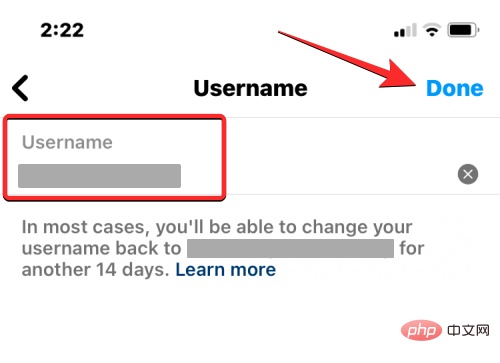
Der neue Benutzername wird nun auf dem Bildschirm „Profil bearbeiten“ angezeigt. Um Ihre Änderungen zu bestätigen, klicken Sie zum Abschluss auf in der oberen rechten Ecke.
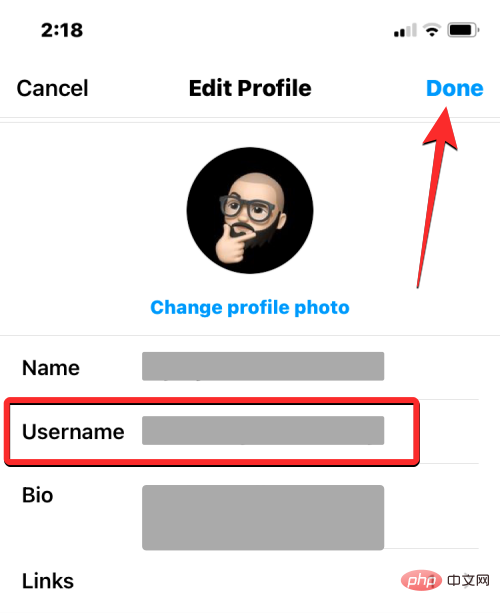
In Ihrem Instagram-Profil wird jetzt Ihr aktualisierter Benutzername oben in Ihrem Profil angezeigt.
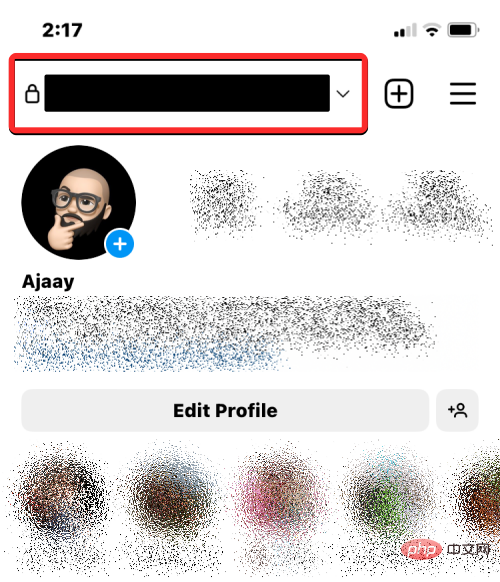
Können Sie Ihren Anzeigenamen vor 14 Tagen ändern?
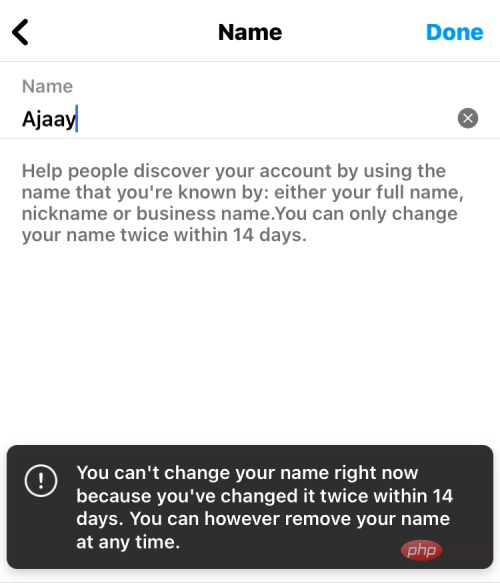
Sie können Ihren Anzeigenamen in einen anderen ändern, wenn:
- Sie hatten ihn vorher nicht Habe es auf Instagram geändert.
- Sie haben in den letzten 14 Tagen nur eine Änderung vorgenommen.
Wenn Sie Ihren Anzeigenamen auf Instagram innerhalb von zwei Wochen zweimal ändern, müssen Sie 14 Tage nach der letzten Änderung warten, bevor Sie weitere Änderungen vornehmen können. Wenn Sie sich in dieser Situation befinden, gibt es keine andere Möglichkeit, Ihren Anzeigenamen zu ändern, als den Zeitraum von 14 Tagen seit der Änderung Ihres Nachnamens abzuwarten.
Wenn Sie Ihren Instagram-Benutzernamen ändern möchten, gibt es keine Begrenzung, wie oft Sie ihn ändern können. Sie können Ihrem Instagram-Profil beliebig oft und ohne zeitliche Begrenzung einen neuen Benutzernamen hinzufügen, vorausgesetzt, der neue Name ist verfügbar und entspricht den Benutzernamen-Tutorials der Plattform.
Ich kann meinen Namen auf Instagram nicht ändern. Was kann ich tun?
Wenn Sie Ihren Anzeigenamen auf Instagram kürzlich innerhalb von 14 Tagen zweimal geändert haben, können Sie ihn in den nächsten 2 Wochen nicht mehr ändern, was bedeutet, dass Sie ihn möglicherweise für eine Weile nicht ändern können Bleiben Sie dabei bei Ihrem letzten Anzeigenamen. Wenn Sie das Gefühl haben, dass der Nachname, den Sie auf Instagram verwenden, peinlich ist oder Ihre Followerzahl auf der Plattform beeinträchtigen könnte, können Sie verhindern, dass dieser Name in Ihrem Instagram-Profil erscheint, indem Sie ihn vorübergehend entfernen.
Um Ihren aktuellen Anzeigenamen aus Ihrem Profil zu entfernen, öffnen Sie die Instagram-App auf Ihrem Telefon.

Klicken Sie in Instagram auf das Profilsymbol in der unteren rechten Ecke.

Dadurch wird Ihr Instagram-Profil auf den Bildschirm geladen. Um Ihren Anzeigenamen von hier zu entfernen, klicken Sie unter Ihrem Kontoprofil auf Profil bearbeiten.

Klicken Sie im angezeigten Bildschirm „Profil bearbeiten“ auf den Abschnitt „Name“.
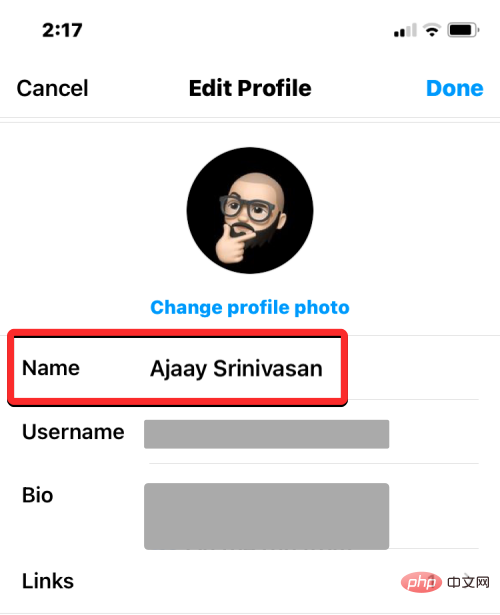
Klicken Sie im nächsten Bildschirm auf das Symbol x rechts neben dem Textfeld „Name“.
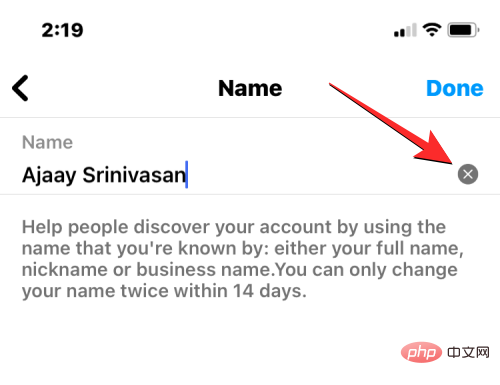
Das Textfeld unter „Name“ ist leer. Klicken Sie nun oben rechts auf Fertig, um die Änderungen zu speichern.
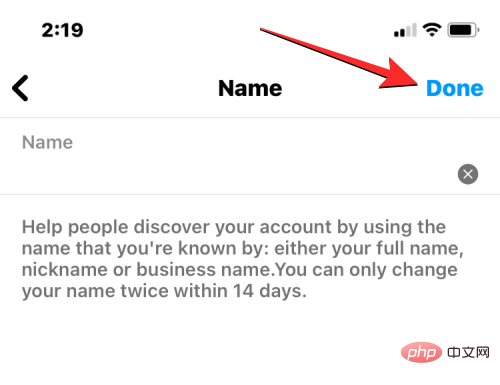
Im Bildschirm „Profil bearbeiten“ sehen Sie, dass der Abschnitt „Name“ leer bleibt und nicht mehr die vorherigen Einstellungen enthält, die Sie für Ihren Kontonamen festgelegt haben. Um mit dem Löschen des Namens fortzufahren, klicken Sie bitte oben rechts auf , um den Vorgang abzuschließen.
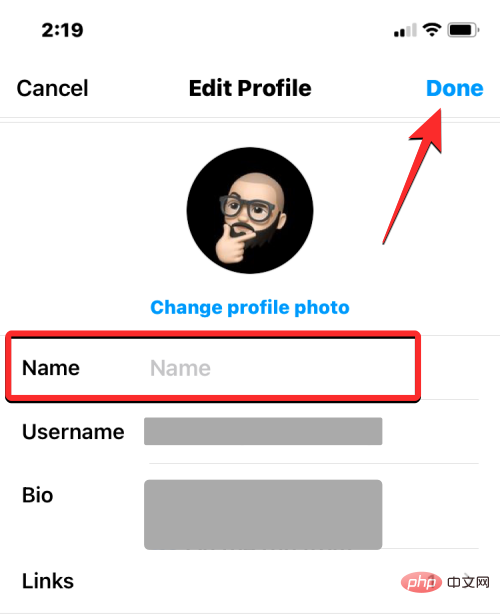
In Ihrem Instagram-Profil wird jetzt kein Anzeigename mehr unter Ihrem Profilbild angezeigt. Stattdessen sehen andere, die Ihr Profil ansehen, nur Ihre Instagram-Biografie unter Ihrem Profilbild. Wenn seit der letzten Änderung Ihres Anzeigenamens mehr als 14 Tage vergangen sind, können Sie mithilfe der obigen Anleitung zu Ihrem ursprünglichen oder bevorzugten Namen zurückkehren.
Das obige ist der detaillierte Inhalt vonSo ändern Sie Ihren Namen auf Instagram vor 14 Tagen. Für weitere Informationen folgen Sie bitte anderen verwandten Artikeln auf der PHP chinesischen Website!

Heiße KI -Werkzeuge

Undresser.AI Undress
KI-gestützte App zum Erstellen realistischer Aktfotos

AI Clothes Remover
Online-KI-Tool zum Entfernen von Kleidung aus Fotos.

Undress AI Tool
Ausziehbilder kostenlos

Clothoff.io
KI-Kleiderentferner

AI Hentai Generator
Erstellen Sie kostenlos Ai Hentai.

Heißer Artikel

Heiße Werkzeuge

Notepad++7.3.1
Einfach zu bedienender und kostenloser Code-Editor

SublimeText3 chinesische Version
Chinesische Version, sehr einfach zu bedienen

Senden Sie Studio 13.0.1
Leistungsstarke integrierte PHP-Entwicklungsumgebung

Dreamweaver CS6
Visuelle Webentwicklungstools

SublimeText3 Mac-Version
Codebearbeitungssoftware auf Gottesniveau (SublimeText3)

Heiße Themen
 1377
1377
 52
52
 Wie lässt sich das Problem lösen, dass Windows 11 Sie auffordert, den Administrator-Benutzernamen und das Passwort einzugeben, um fortzufahren?
Apr 11, 2024 am 09:10 AM
Wie lässt sich das Problem lösen, dass Windows 11 Sie auffordert, den Administrator-Benutzernamen und das Passwort einzugeben, um fortzufahren?
Apr 11, 2024 am 09:10 AM
Wenn Sie ein Win11-System verwenden, werden Sie manchmal aufgefordert, den Benutzernamen und das Passwort des Administrators einzugeben. In diesem Artikel wird erläutert, wie Sie mit dieser Situation umgehen. Methode 1: 1. Klicken Sie auf [Windows-Logo] und drücken Sie dann [Umschalt+Neustart], um in den abgesicherten Modus zu wechseln, oder gehen Sie folgendermaßen in den abgesicherten Modus: Klicken Sie auf das Startmenü und wählen Sie „Einstellungen“. Wählen Sie „Update und Sicherheit“; wählen Sie „Jetzt neu starten“ unter „Wiederherstellung“ und geben Sie die Optionen ein. Wählen Sie „Fehlerbehebung“ – „Erweiterte Optionen“ – „Starteinstellungen“.
 So pausieren Sie Instagram Reels auf iPhone, Android oder PC
May 24, 2023 am 10:50 AM
So pausieren Sie Instagram Reels auf iPhone, Android oder PC
May 24, 2023 am 10:50 AM
Der sofortige Ansatz von Instagram für soziale Medien hat zu einer recht erfolgreichen Mischung von Funktionen geführt. Einige der Funktionen sind flexibel und können nach Belieben genutzt werden, beispielsweise das Teilen von Bildern und Textnachrichten. Andere können manchmal verwirrend sein, wie zum Beispiel Reels. Wenn Sie sich fragen, wie Sie Reel auf Instagram anhalten können, sind Sie nicht allein. So können Sie loslegen. So pausieren Sie Instagram Reels in der Instagram-App So pausieren Sie Reels in der Instagram-App auf Ihrem iPhone oder Android-Gerät. Öffnen Sie die Instagram-App auf dem Startbildschirm Ihres Geräts. Navigieren Sie zu dem Bildlauf, den Sie anhalten möchten. Sie können übertragen
 So ändern Sie Ihren Namen auf Instagram vor 14 Tagen
Apr 16, 2023 pm 02:40 PM
So ändern Sie Ihren Namen auf Instagram vor 14 Tagen
Apr 16, 2023 pm 02:40 PM
In den Anfängen der sozialen Medien konnten Sie Ihren Profilnamen mehrmals ändern, doch heute ist die Änderung Ihres Namens in jeder Social-Media-App mit eigenen Einschränkungen verbunden. Wenn Sie Ihren Anzeigenamen oder Benutzernamen auf Instagram ändern möchten, erfahren Sie im folgenden Beitrag, wie oft Sie diese ändern können, wie das geht und was Sie tun können, wenn Sie Ihren Namen auf der Plattform nicht ändern können. Wie ändere ich den Anzeigenamen und den Benutzernamen auf Instagram? Instagram bietet zwei Orte für Ihren Namen: Ihren Anzeigenamen und Ihren Benutzernamen. Glücklicherweise können Sie beide in der mobilen App problemlos ändern. Der Anzeigename ist der, den Sie normalerweise „true“ eingeben würden
![So finden Sie ein Instagram-Konto anhand der Telefonnummer [Kurzanleitung]](https://img.php.cn/upload/article/000/000/164/168303625264466.png?x-oss-process=image/resize,m_fill,h_207,w_330) So finden Sie ein Instagram-Konto anhand der Telefonnummer [Kurzanleitung]
May 02, 2023 pm 10:04 PM
So finden Sie ein Instagram-Konto anhand der Telefonnummer [Kurzanleitung]
May 02, 2023 pm 10:04 PM
Es ist möglich, das Instagram einer Person anhand ihrer Telefonnummer zu finden, da Instagram-Benutzer bei der Registrierung ihre Konten mit dieser Nummer verknüpft haben. Früher war es einfacher, über die Telefonnummer einen Instagram-Account zu finden. Instagram bietet eine separate Seite namens Kontakte, die Ihre Kontakte auf Instagram auflistet. Mit den jüngsten Instagram-Updates ist es schwieriger geworden, das Instagram-Konto einer Person anhand der Telefonnummer zu finden. Die Technik, die Sie gleich erlernen werden, wird jedoch funktionieren, auch wenn sie nicht so einfach sein wird wie die Methoden der Vergangenheit. Hinweis: Dieses Tutorial dient nur als Referenz und unterstützt nicht das Tracking von Instagram
 Fix: Probleme mit Oobekeyboard Ooberegion Oobelocal Oobe-Einstellungen unter Windows 11/10
Apr 17, 2023 am 09:01 AM
Fix: Probleme mit Oobekeyboard Ooberegion Oobelocal Oobe-Einstellungen unter Windows 11/10
Apr 17, 2023 am 09:01 AM
OOBE oder Out-of-Box Experience ist ein Prozess, der für Benutzer entwickelt wurde, um sie durch die verschiedenen Phasen der Schritte nach der Installation zu führen. Dazu gehören Rechte- und Vereinbarungsseiten, Anmeldeseiten, WLAN- oder Netzwerkverbindungsoptionen usw. Wenn Sie OOBEKeyboard-, OOBELOCAL- oder OOBEREGION-Probleme erhalten, können Sie nicht mit den letzten Installationsschritten fortfahren. Mach dir keine Sorge. Es gibt einige einfache Lösungen, mit denen Sie dieses Problem beheben können. Problemumgehungen – Bevor Sie etwas anderes tun, probieren Sie diese normalen Lösungen aus: 1. Wenn Sie eine Fehlermeldung erhalten, klicken Sie auf die Eingabeaufforderung „Erneut versuchen“. Versuchen Sie es noch mindestens 7 bis 8 Mal. 2. Überprüfen Sie die Netzwerkkonnektivität. Wenn Sie eine Ethernet-Verbindung oder WLAN verwenden
 Wie erhalten Sie in wenigen Schritten Ihre Steam-ID?
May 08, 2023 pm 11:43 PM
Wie erhalten Sie in wenigen Schritten Ihre Steam-ID?
May 08, 2023 pm 11:43 PM
Heutzutage haben viele Windows-Benutzer, die Spiele lieben, den Steam-Client aufgerufen und können alle guten Spiele suchen, herunterladen und spielen. Allerdings haben die Profile vieler Benutzer möglicherweise genau denselben Namen, was es schwierig macht, ein Profil zu finden oder sogar ein Steam-Profil mit anderen Konten von Drittanbietern zu verknüpfen oder Steam-Foren beizutreten, um Inhalte zu teilen. Dem Profil wird eine eindeutige 17-stellige ID zugewiesen, die gleich bleibt und vom Benutzer zu keinem Zeitpunkt geändert werden kann, der Benutzername oder die benutzerdefinierte URL hingegen schon. Unabhängig davon kennen einige Benutzer ihr Steamid nicht und es ist wichtig, dies zu wissen. Wenn Sie nicht wissen, wie Sie das Steamid Ihres Kontos finden, geraten Sie nicht in Panik. In diesem Artikel
![Instagram-Profilbild kann nicht geändert werden [Gelöst]](https://img.php.cn/upload/article/000/465/014/168146430730063.png?x-oss-process=image/resize,m_fill,h_207,w_330) Instagram-Profilbild kann nicht geändert werden [Gelöst]
Apr 14, 2023 pm 05:25 PM
Instagram-Profilbild kann nicht geändert werden [Gelöst]
Apr 14, 2023 pm 05:25 PM
Einige sehr soziale Instagram-Nutzer aktualisieren ihre Profilbilder normalerweise von Zeit zu Zeit. Kürzlich ist uns aufgefallen, dass es vielen Instagram-Nutzern nicht möglich ist, ihre Instagram-Profilbilder zu ändern. Wenn sie versuchen, ein neues Instagram-Profilbild zu ändern, werden verschiedene Fehlermeldungen wie „Foto kann nicht geändert werden“, „Leider können wir Ihr Profilbild nicht aktualisieren“ angezeigt. Bitte bestätigen Sie später, dass Sie mit dem Internet verbunden sind. Versuchen Sie es erneut . Es kann mehrere Gründe dafür geben, dass diese Fehler beim Versuch, Ihr Instagram-Profilbild zu ändern, auftreten. Nachfolgend sind einige davon aufgeführt. Veraltete Instagram-App. Schlechte Internetverbindung. Instagram-App
 So geben Sie den Benutzernamen von Railway 12306 ein
Feb 23, 2024 pm 04:07 PM
So geben Sie den Benutzernamen von Railway 12306 ein
Feb 23, 2024 pm 04:07 PM
Wie gebe ich den Benutzernamen von Railway 12306 ein? Sie können den Benutzernamen in der Railway 12306-APP eingeben, aber die meisten Freunde wissen nicht, wie sie den Benutzernamen von Railway 12306 eingeben. Als nächstes folgt das grafische Tutorial zum Ausfüllen Im vom Herausgeber bereitgestellten Benutzernamen Railway 12306 können interessierte Benutzer vorbeischauen. Tutorial zur Verwendung von Railway 12306 So geben Sie den Railway 12306-Benutzernamen ein: 1. Öffnen Sie zunächst die Railway 12306-APP und klicken Sie unten auf der Hauptseite auf [Registrieren]. 2. Geben Sie dann auf der Seite mit der Registrierungsfunktion den Benutzernamen, das Passwort und die Bestätigung ein Passwort usw.; 3. Geben Sie abschließend ein. Sobald Sie fertig sind, können Sie die Benutzerregistrierung ausfüllen.



